Pc0022 - Programas do Usuário

Uma aplicação para inserção de módulos e programas em um ERP (Enterprise Resource Planning) é essencial para personalizar o acesso do usuário de acordo com as necessidades específicas da empresa. Isso permite uma configuração flexível e adaptável do sistema ERP para atender aos requisitos exclusivos de cada setor ou departamento. Com essa funcionalidade, é possível otimizar a experiência do usuário, simplificando o acesso apenas aos módulos e programas relevantes para suas responsabilidades, aumentando assim a eficiência operacional e a usabilidade do sistema ERP.
Como configurar os acessos de um usuário? ✏️
- Usuário: Neste campo deverá ser selecionado o usuário no qual será configurado.
- Módulos aos quais o usuário terá acesso:
- Módulo: Neste campo, é necessário incluir o código do módulo ao qual o usuário terá acesso. Ao adicionar um módulo, todos os programas a ele vinculados serão automaticamente inseridos para o usuário. Se, porventura, for adicionado um módulo ao qual o usuário não deve ter acesso, é necessário removê-lo excluindo os módulos indesejados. Para excluir, pressione Shift+F2 sobre a linha do módulo ou utilize o botão "Excluir" localizado na parte superior da tela.
- Descrição: Neste campo, ao inserir o código do módulo, a descrição associada a ele será automaticamente exibida.
- Módulo: Neste campo, é necessário incluir o código do módulo ao qual o usuário terá acesso. Ao adicionar um módulo, todos os programas a ele vinculados serão automaticamente inseridos para o usuário. Se, porventura, for adicionado um módulo ao qual o usuário não deve ter acesso, é necessário removê-lo excluindo os módulos indesejados. Para excluir, pressione Shift+F2 sobre a linha do módulo ou utilize o botão "Excluir" localizado na parte superior da tela.
- Programas aos quais o usuário terá acesso: Para adicionar um novo programa para o usuário, basta pressionar Ctrl+End para deslocar até a última linha dos programas registrados para o usuário. Após este passo, é necessário descer mais uma linha utilizando a seta do teclado para inserir o código do novo programa.
- Programa: Neste campo, é essencial inserir o código do programa ao qual o usuário terá acesso. Se por acaso for adicionado um programa ao qual o usuário não deve ter acesso, é necessário excluí-lo removendo os programas indesejados. Para fazer isso, pressione Shift+F2 sobre a linha do programa ou utilize o botão "Excluir" localizado na parte superior da tela.
- Descrição: Neste campo, ao inserir o código do programa, a descrição associada a ele será automaticamente exibida.
- Acesso: Se desejar restringir o tipo de acesso a um programa específico para o usuário, é necessário ajustar esse parâmetro neste campo, podendo ser Configurado como Consulta, Consulta sem Deleção ou Edição. Para realizar essa configuração, pressione a tecla F4 no seu teclado e selecione a opção desejada no menu que será exibido. Essa ação permite personalizar as permissões de acesso conforme a necessidade do usuário em relação ao programa em questão.
- Cancelar: Neste campo, é imprescindível selecionar as aplicações para as quais o usuário terá permissão de cancelamento. Por exemplo, ao utilizar a nota fiscal de saída, se a caixa de seleção estiver marcada, o usuário poderá efetuar o cancelamento de notas fiscais; caso contrário, sem a marcação, o usuário não terá essa permissão.
- Programa: Neste campo, é essencial inserir o código do programa ao qual o usuário terá acesso. Se por acaso for adicionado um programa ao qual o usuário não deve ter acesso, é necessário excluí-lo removendo os programas indesejados. Para fazer isso, pressione Shift+F2 sobre a linha do programa ou utilize o botão "Excluir" localizado na parte superior da tela.
- Botões:
-
 : Este botão apagará todos os programas associados ao usuário selecionado.
: Este botão apagará todos os programas associados ao usuário selecionado.Ao pressionar o botão, o sistema apresentará um avisso de confirmação. Clique em "Sim" para confirmar e proceder com a exclusão.
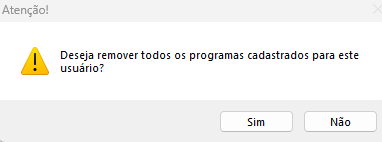
-
 : A função deste botão é possibilitar a inclusão ou exclusão em massa de módulos do sistema.
: A função deste botão é possibilitar a inclusão ou exclusão em massa de módulos do sistema.Ao pressionar o botão, uma janela do gerenciador de módulos de usuários será ativada. Dentro dela, é essencial selecionar pelo menos um usuário e escolher os módulos a serem adicionados ou removidos através dos botões inferiores, a fim de concluir a operação.
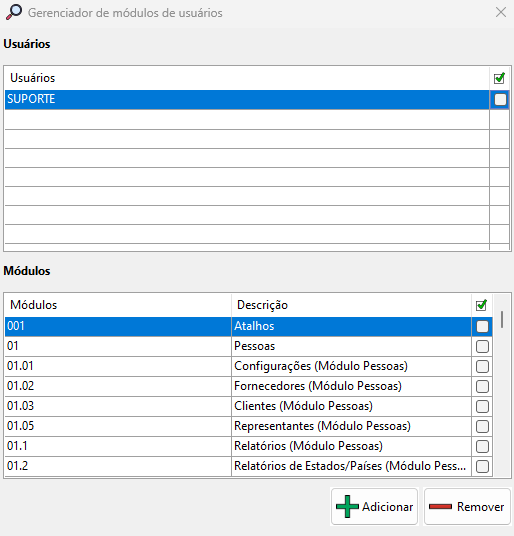
-
 : Com este botão, é possível escolher o Perfil de E-mail, o Assunto e a Mensagem para cada programa ao qual o usuário tem acesso e deseja associar um perfil de e-mail distinto da aplicação padrão.
: Com este botão, é possível escolher o Perfil de E-mail, o Assunto e a Mensagem para cada programa ao qual o usuário tem acesso e deseja associar um perfil de e-mail distinto da aplicação padrão.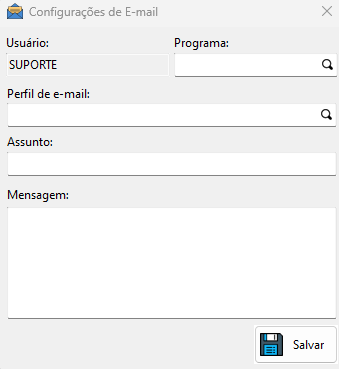
- Usuário: Ao escolher um usuário na caixa principal e acessar as configurações de e-mail, o sistema automaticamente define o usuário selecionado como padrão.
- Programa: Neste campo, é necessário escolher o programa ao qual o usuário deseja associar um perfil de e-mail diferente. Para isso, clique no ícone de lupa presente no campo ou pressione a tecla F4 em seu teclado.
- Perfil de E-mail: Neste campo, é necessário fornecer o perfil de e-mail registrado na aplicação padrão Perfis de E-mail (Pc0365 ou Pc0413), que será associado à aplicação.
- Assunto: Neste campo, é necessário especificar o tema ou título principal da mensagem de e-mail em elaboração. Dessa forma, o sistema sugerirá esse assunto padrão na aplicação vinculada.
- Mensagem: Neste campo, é essencial fornecer uma mensagem padrão que o sistema enviará no corpo do e-mail. Isso permite que o sistema sugira automaticamente essa mensagem padrão na aplicação vinculada, eliminando a necessidade de digitá-la toda vez.
Gravar: Após concluir a configuração do e-mail, clique no botão "Salvar" para aplicar as alterações e registrar as configurações definidas.
- Usuário: Ao escolher um usuário na caixa principal e acessar as configurações de e-mail, o sistema automaticamente define o usuário selecionado como padrão.
-
 : Este botão tem como objetivo replicar os programas e módulos de um usuário para outros, proporcionando uma maneira eficiente de replicar configurações entre usuários.
: Este botão tem como objetivo replicar os programas e módulos de um usuário para outros, proporcionando uma maneira eficiente de replicar configurações entre usuários.- Ao pressionar o botão, será aberta uma caixa de usuários. Selecione o usuário desejado na qual você pretende replicar os módulos e programas do usuário inicialmente escolhido.
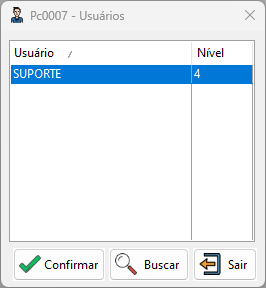
- Após a escolha do usuário, aguarde até que o sistema finalize o processo.
- Ao pressionar o botão, será aberta uma caixa de usuários. Selecione o usuário desejado na qual você pretende replicar os módulos e programas do usuário inicialmente escolhido.
-